Ondervragen
Probleem: hoe verwijder ik de zoekbalk bovenaan het scherm?
Hallo, ik heb een probleem, en ik hoop dat jullie me hiermee kunnen helpen. Ik heb een irritante zoekbalk bovenaan mijn scherm en om eerlijk te zijn heb ik geen idee waar het vandaan komt. Ik hou niet van een rommelig bureaublad, dus ik wil dat het weg is. Omdat ik echter niet weet wat het is, weet ik niet zeker wat ik moet doen om de zoekbalk bovenaan het scherm te verwijderen? Hulp zou op prijs worden gesteld.
Opgelost antwoord
Extra objecten op het bureaublad kunnen voor veel gebruikers vervelend zijn, vooral als ze uit het niets verschijnen. Wij zijn van mening dat gebruikers zelf moeten kiezen wat ze op hun bureaublad willen bewaren, daarom helpen we je in deze handleiding om de zoekbalk bovenaan het scherm te verwijderen.
Veel gebruikers klaagden op officiële Microsoft-forums,[1] beweren dat ze niet weten waar de verdachte werkbalk vandaan kwam. Welnu, wat ze ervaren is een kaping van een mogelijk ongewenst programma.[2] Deze applicaties worden vaak gebundeld met andere gratis software van internet, dus die die niet goed op de installatieprocedure letten, heeft de PUP mogelijk geïnstalleerd zonder in de gaten hebben.
Zodra het ongewenste programma is geïnstalleerd, wordt er een zoekbalk bovenaan het scherm ingesteld. Aan deze activiteit kunnen tal van toepassingen worden gekoppeld, zoals: Webbar of WebOntdekken. Let ook op bij het installeren van de volgende apps, omdat ze de ongewenste zoekbalk bundelen:
Mp3 samenvoegen
- Ares
- Muziek Varken
- Media-downloader
- Simeranya
- HD-speler, enz.
Over het algemeen zijn al deze apps bloatware[3] op zichzelf, dus moet in de eerste plaats worden vermeden. Er zijn altijd legitieme en betere alternatieven voor dergelijke software. Het zal u in ieder geval spammen met advertenties en omleiden naar onveilige pagina's, waardoor u niet normaal op internet kunt zoeken. In sommige gevallen kan het zelfs leiden tot malware-infecties of lekken van persoonlijke gegevens.
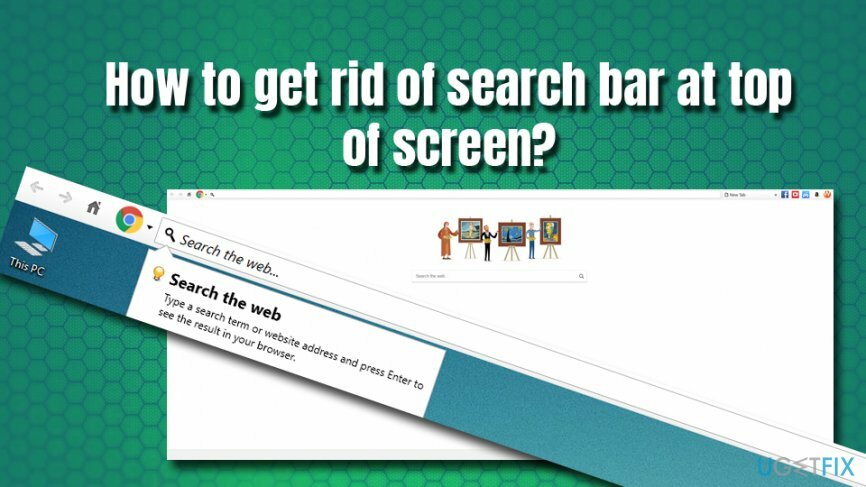
Over zoekbalk boven aan het scherm gesproken, deze heeft geen optie om deze in de app zelf uit te schakelen. Daarom moet u de zoekbalk bovenaan het scherm verwijderen via het Configuratiescherm. Bovendien wil je misschien je browser opnieuw instellen voor het geval de PUP daar enkele wijzigingen heeft aangebracht.
Al met al kunnen meerdere applicaties verbonden zijn met de vervelende werkbalk bovenaan het scherm. In de onderstaande instructies vindt u een gedetailleerde handleiding over hoe u de zoekbalk bovenaan het scherm kunt verwijderen.
Stap 1. Verwijder het ongewenste programma via het Configuratiescherm
Om deze bestanden te verwijderen, moet u een gelicentieerde versie van Reimage Reimage software verwijderen.
De eerste stap om de zoekbalk bovenaan het scherm te verwijderen, is door de mogelijk ongewenste toepassing te verwijderen via het Configuratiescherm. Om dat te doen, voert u deze stappen uit:
- Typ in Controlepaneel in de zoekbalk van Cortana.
- Klik op Programma's > Een programma verwijderen.
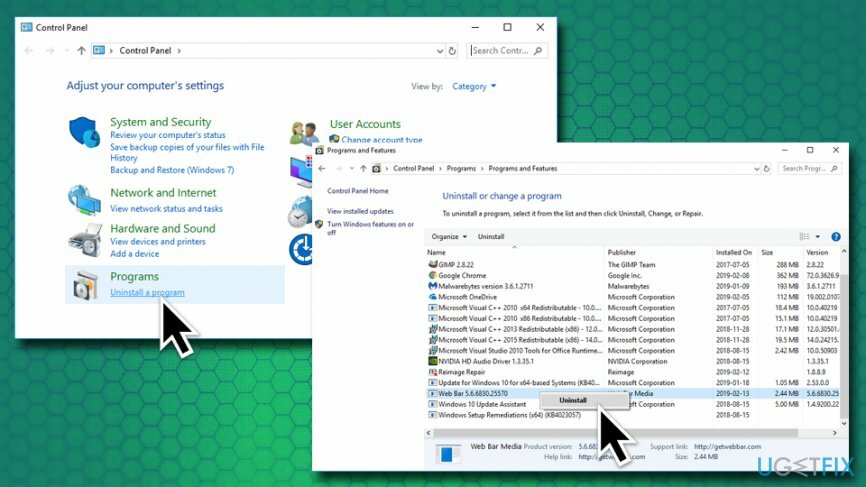
- De lijst met geïnstalleerde applicaties zal verschijnen. Je moet nu door de map scrollen en zoeken naar iets verdachts. In het bijzonder zijn de meest waarschijnlijke boosdoeners: Webbar of WebOntdekken, hoewel er ook andere onbekende programma's bij betrokken kunnen zijn. (om het gemakkelijker te maken, sorteert u de lijst op Geïnstalleerd op kolom)
- Zodra u het ongewenste programma hebt gevonden, klik met de rechtermuisknop erop en selecteer Verwijderen.
- Wanneer Gebruikersaccountbeheer verschijnt, klikt u op Ja.
- Volg de instructies op het scherm.
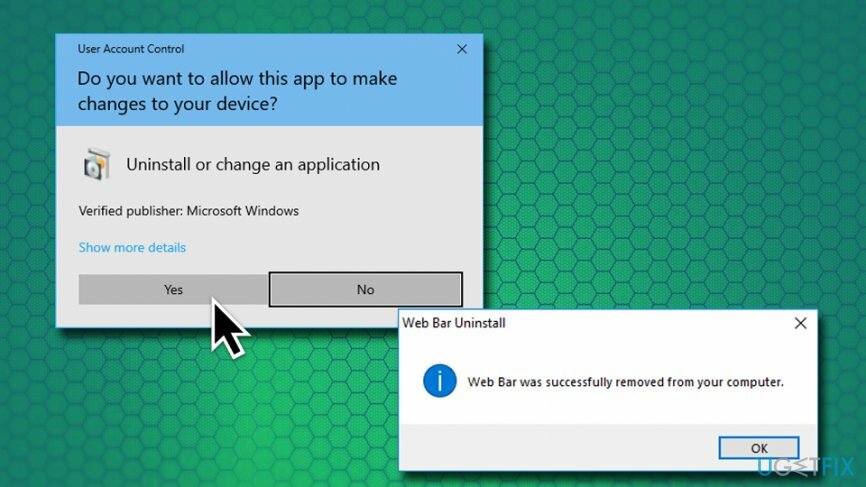
Stap 2. Scan uw systeem met anti-malwaresoftware
Om deze bestanden te verwijderen, moet u een gelicentieerde versie van Reimage Reimage software verwijderen.
Potentieel ongewenste programma's kunnen gevaarlijk zijn, vooral als gebruikers interactie hebben met links, omleidingen, knoppen en soortgelijke tools. PUP's kunnen u naar gevaarlijke sites leiden waar kwaadaardig JavaScript automatisch malware kan installeren zonder dat u het weet. Daarom adviseren beveiligingsexperts altijd om uw apparaat te scannen met antivirussoftware om er zeker van te zijn dat er geen malware aanwezig is. 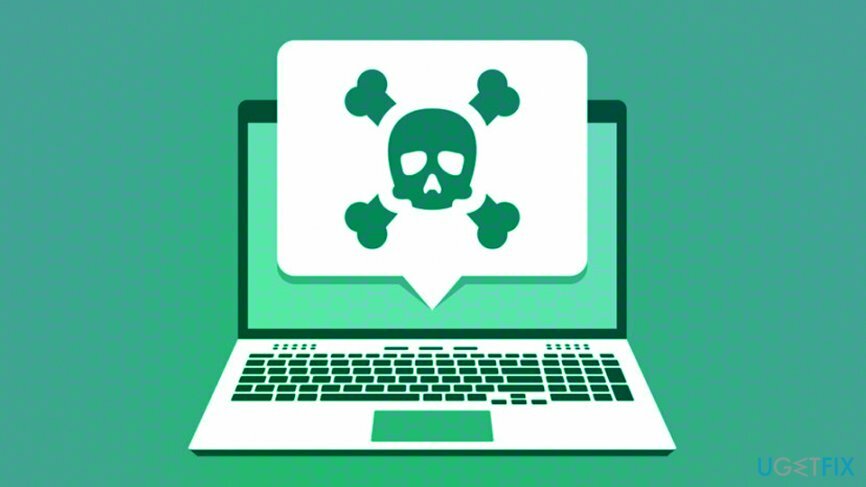
Stap 3. Windows herstellen met pc-reparatiesoftware
Om deze bestanden te verwijderen, moet u een gelicentieerde versie van Reimage Reimage software verwijderen.
Als uw anti-malwareprogramma's enkele kwaadaardige vermeldingen op de pc hebben gevonden en deze vervolgens hebben verwijderd, is de kans groot dat er ook verschillende wijzigingen in Windows zijn aangebracht. Om het besturingssysteem in een normale staat te herstellen, scant u het met: ReimageMac-wasmachine X9. Deze software kan het getroffen register herstellen, beschadigde bestanden vervangen door nieuwe en de machine weer in een perfect werkende staat brengen.
Stap 4. Reset je browser
Om deze bestanden te verwijderen, moet u een gelicentieerde versie van Reimage Reimage software verwijderen.
Om ervoor te zorgen dat alle componenten van de zoekbalk bovenaan het scherm verdwenen zijn, evenals alle andere programma's die mogelijk zonder uw medeweten zijn geïnstalleerd, raden we u aan uw browser opnieuw in te stellen. Laten we beginnen met Google Chrome:
- Klik op de Menu en selecteer Instellingen.
- Scroll naar beneden en kies Geavanceerd .
- Helemaal onderaan vind je Resetten en opruimen.
- Selecteer Instellingen herstellen naar hun oorspronkelijke standaardwaarden en klik vervolgens op Reset instellingen.
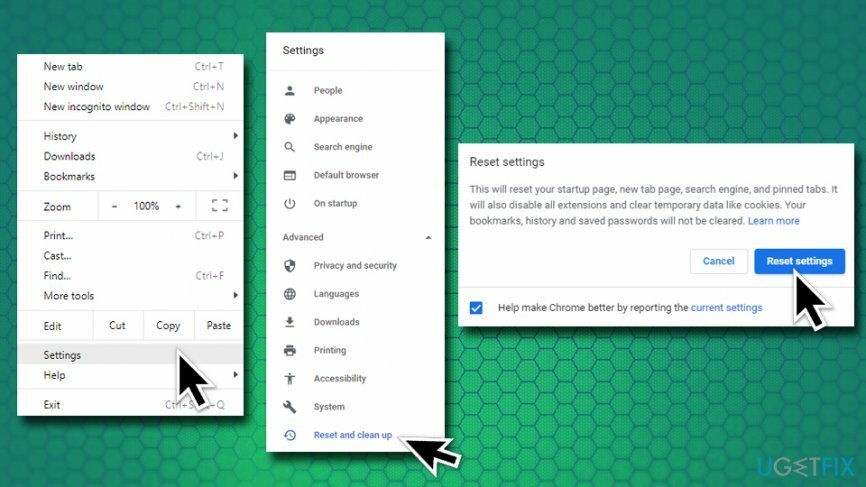
Mozilla Firefox resetten
Om deze bestanden te verwijderen, moet u een gelicentieerde versie van Reimage Reimage software verwijderen.
- Klik op Menu en kies Helpen.
- Ga naar Informatie voor het oplossen van probleem.
- Selecteer Firefox vernieuwen en bevestig uw keuze.
Safari resetten
Om deze bestanden te verwijderen, moet u een gelicentieerde versie van Reimage Reimage software verwijderen.
- Open Safari en selecteer Safari opnieuw instellen.
- Vink alle selectievakjes aan en klik op Resetten.
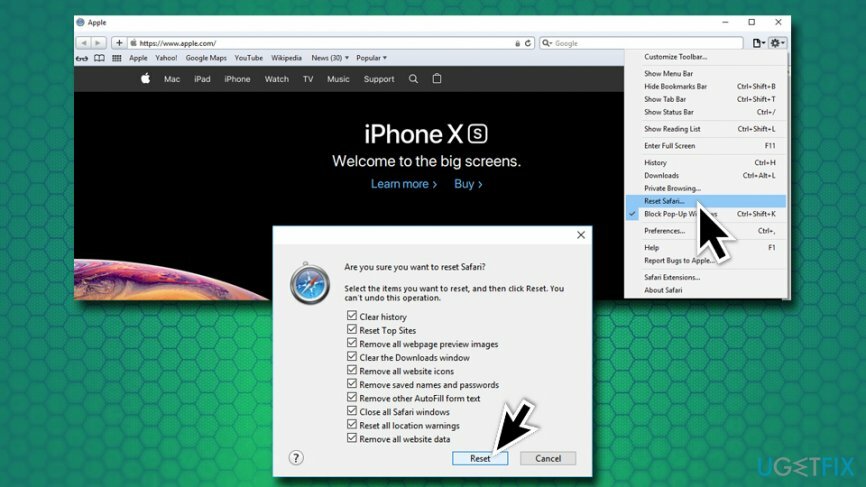
Internet Explorer resetten
Om deze bestanden te verwijderen, moet u een gelicentieerde versie van Reimage Reimage software verwijderen.
- Klik op Hulpmiddelen en selecteer internet Opties.
- Kies het tabblad Geavanceerd en tik vervolgens op Resetten.
- Onder Reset Internet Explorer-instellingen, kiezen Resetten.
We hopen dat deze gids heeft geholpen om de zoekbalk bovenaan het scherm volledig te verwijderen!
Verwijder programma's met slechts één klik
U kunt dit programma verwijderen met behulp van de stapsgewijze handleiding die u wordt aangeboden door ugetfix.com-experts. Om u tijd te besparen, hebben we ook tools geselecteerd waarmee u deze taak automatisch kunt uitvoeren. Als je haast hebt of als je denkt dat je niet genoeg ervaring hebt om het programma zelf te verwijderen, gebruik dan gerust deze oplossingen:
Bieden
doe het nu!
DownloadenverwijderingssoftwareGeluk
Garantie
doe het nu!
DownloadenverwijderingssoftwareGeluk
Garantie
Als het je niet gelukt is om het programma te verwijderen met behulp van Reimage, laat ons ondersteuningsteam dan weten wat je problemen zijn. Zorg ervoor dat u zoveel mogelijk details verstrekt. Laat ons alstublieft alle details weten waarvan u denkt dat we die moeten weten over uw probleem.
Dit gepatenteerde reparatieproces maakt gebruik van een database van 25 miljoen componenten die elk beschadigd of ontbrekend bestand op de computer van de gebruiker kunnen vervangen.
Om een beschadigd systeem te repareren, moet u de gelicentieerde versie van Reimage hulpprogramma voor het verwijderen van malware.

Een VPN is cruciaal als het gaat om: gebruikersprivacy. Online trackers zoals cookies kunnen niet alleen gebruikt worden door social media platforms en andere websites maar ook door uw Internet Service Provider en de overheid. Ook als je de meest veilige instellingen toepast via je webbrowser, ben je toch te volgen via apps die verbonden zijn met internet. Bovendien zijn privacygerichte browsers zoals Tor is geen optimale keuze vanwege verminderde verbindingssnelheden. De beste oplossing voor uw ultieme privacy is: Privé internettoegang – anoniem en veilig online zijn.
Software voor gegevensherstel is een van de opties die u kunnen helpen herstel uw bestanden. Zodra u een bestand verwijdert, verdwijnt het niet in het niets - het blijft op uw systeem staan zolang er geen nieuwe gegevens op worden geschreven. Gegevensherstel Pro is herstelsoftware die zoekt naar werkkopieën van verwijderde bestanden op uw harde schijf. Door de tool te gebruiken, kunt u het verlies van waardevolle documenten, schoolwerk, persoonlijke foto's en andere cruciale bestanden voorkomen.